GitLab 导入/导出仓库
GitLab 导入/导出仓库
这是一篇可直接落地的实操手册,覆盖管理员开启导入/导出、按 URL 导入、Manifest 批量导入、命令行镜像迁移、项目/群组导出等常见场景。适用于自建 GitLab(Self‑Managed)或 GitLab.com。
一、何时需要「导入 / 导出」?
- 把 Gitblit / Gitea / GitHub / 其他 Git 服务器的仓库迁到 GitLab。
- 跨实例迁移(A GitLab → B GitLab)。
- 批量搬家(几十上百个仓库)。
- 归档/备份(导出项目或整个组)。
二、术语速览
- Repository by URL(按 URL 导入):在建项目时给出源仓库的 Git URL,GitLab 自动把 Git 历史(commit/branch/tag) 拉进来。
- Manifest file(清单文件导入):上传一个 Android repo manifest 兼容的 XML,批量导入多个仓库。
- Mirror(镜像)迁移:用原生 Git 命令
--mirror完整推送全部 refs,最稳妥、可控。 - 项目/组导出:把项目(或组)的 代码+元数据 打成一个归档,以便导入到另一个 GitLab。
- Direct transfer(直接传输):在两个 GitLab 之间直接迁移项目/组(新版本提供)。
三、管理员:先开启导入 / 导出能力
只有管理员(Admin)能改系统级设置,普通用户按本文后文“导入/导出”步骤操作即可。
-
登录 Admin / 管理员后台。
-
进入:Settings → General → Import and export settings。
-
在该区域:
- 打开你需要的 Import sources(例如 Repository by URL、Manifest file 等)。
- 需要跨实例直连迁移时,启用 Allow migrating GitLab groups and projects by direct transfer。
-
保存设置。
不同版本菜单名称/位置略有差异,关键词是 “Import and export settings / Import sources / Direct transfer”。
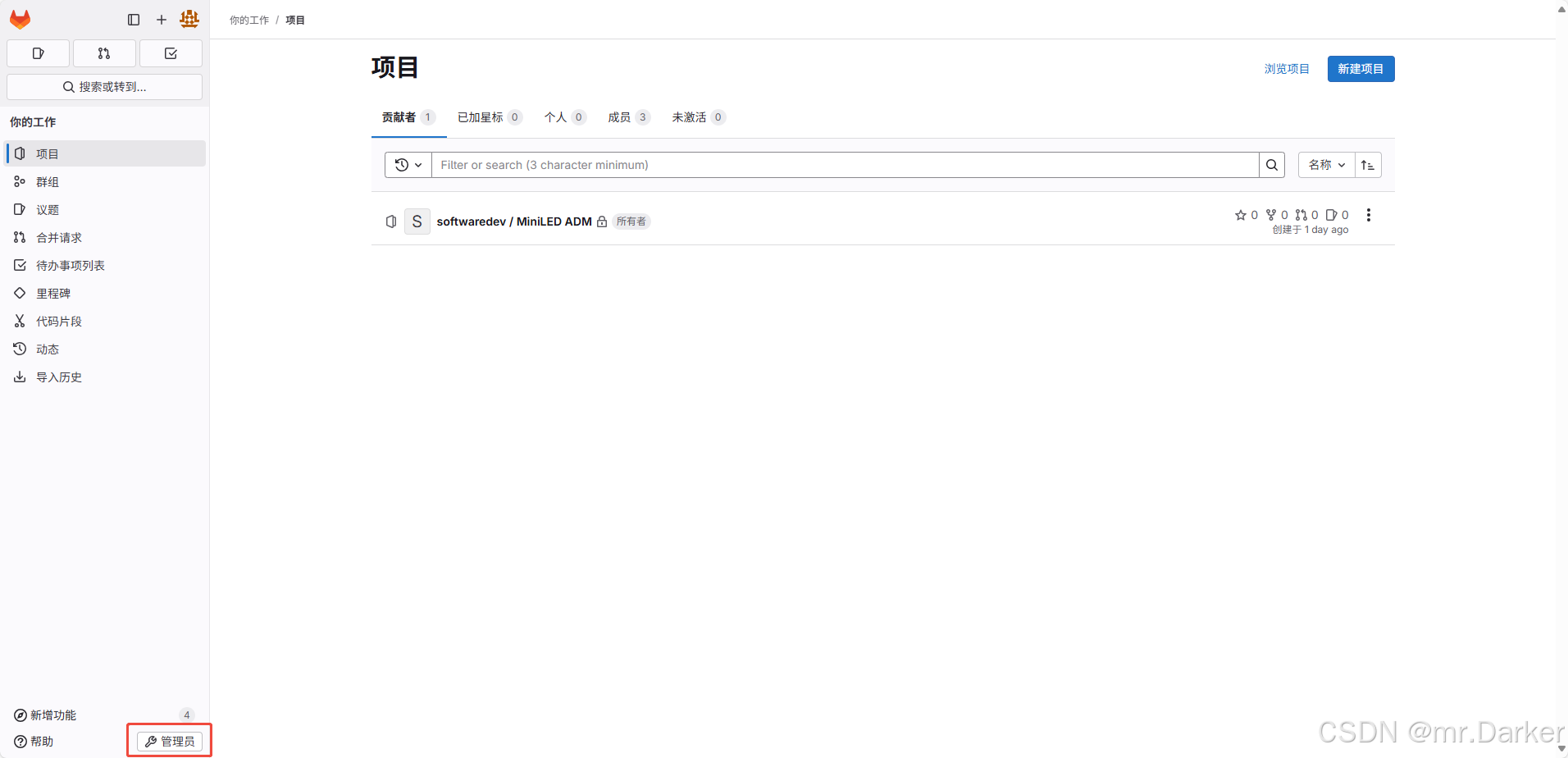
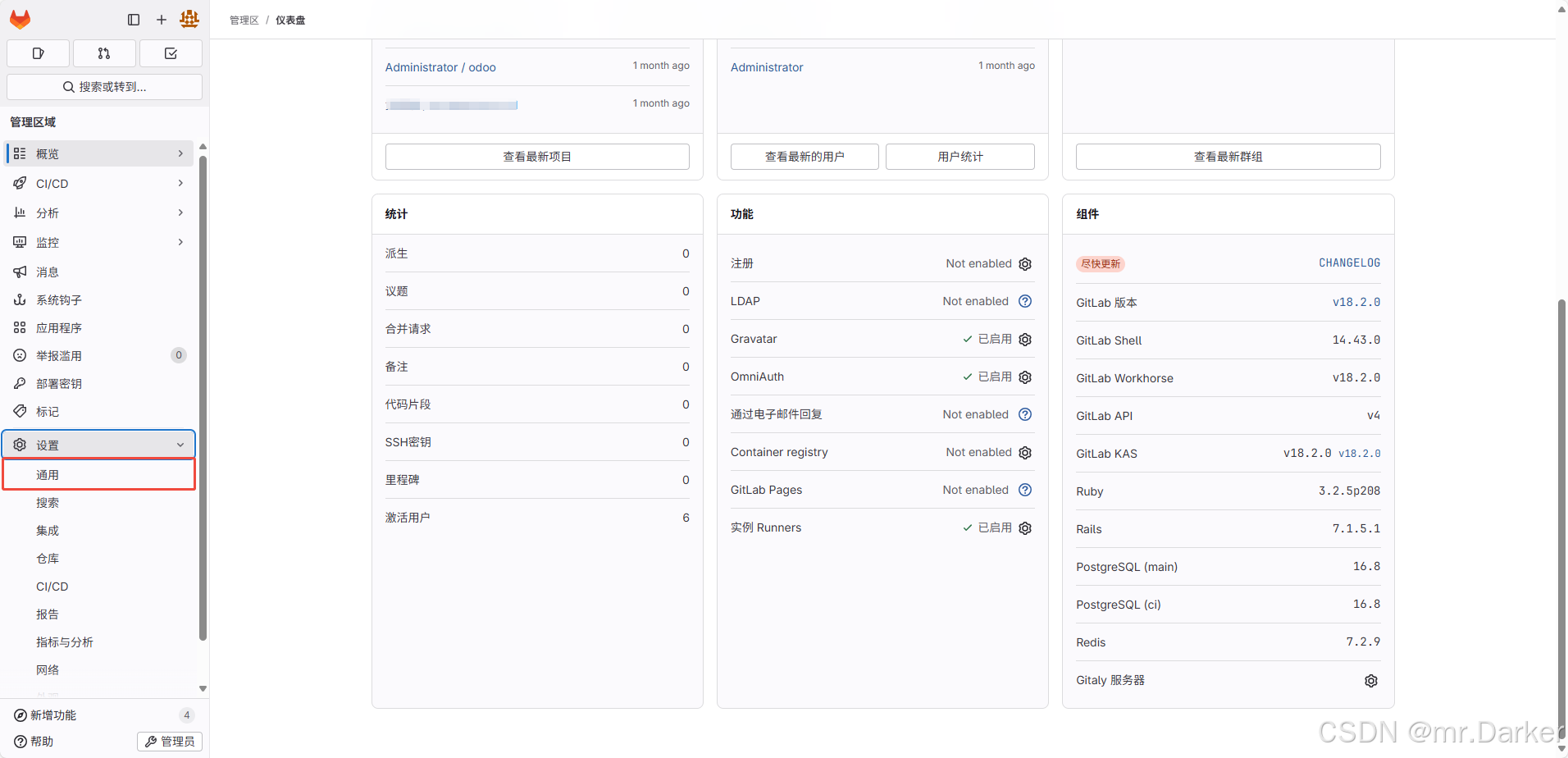
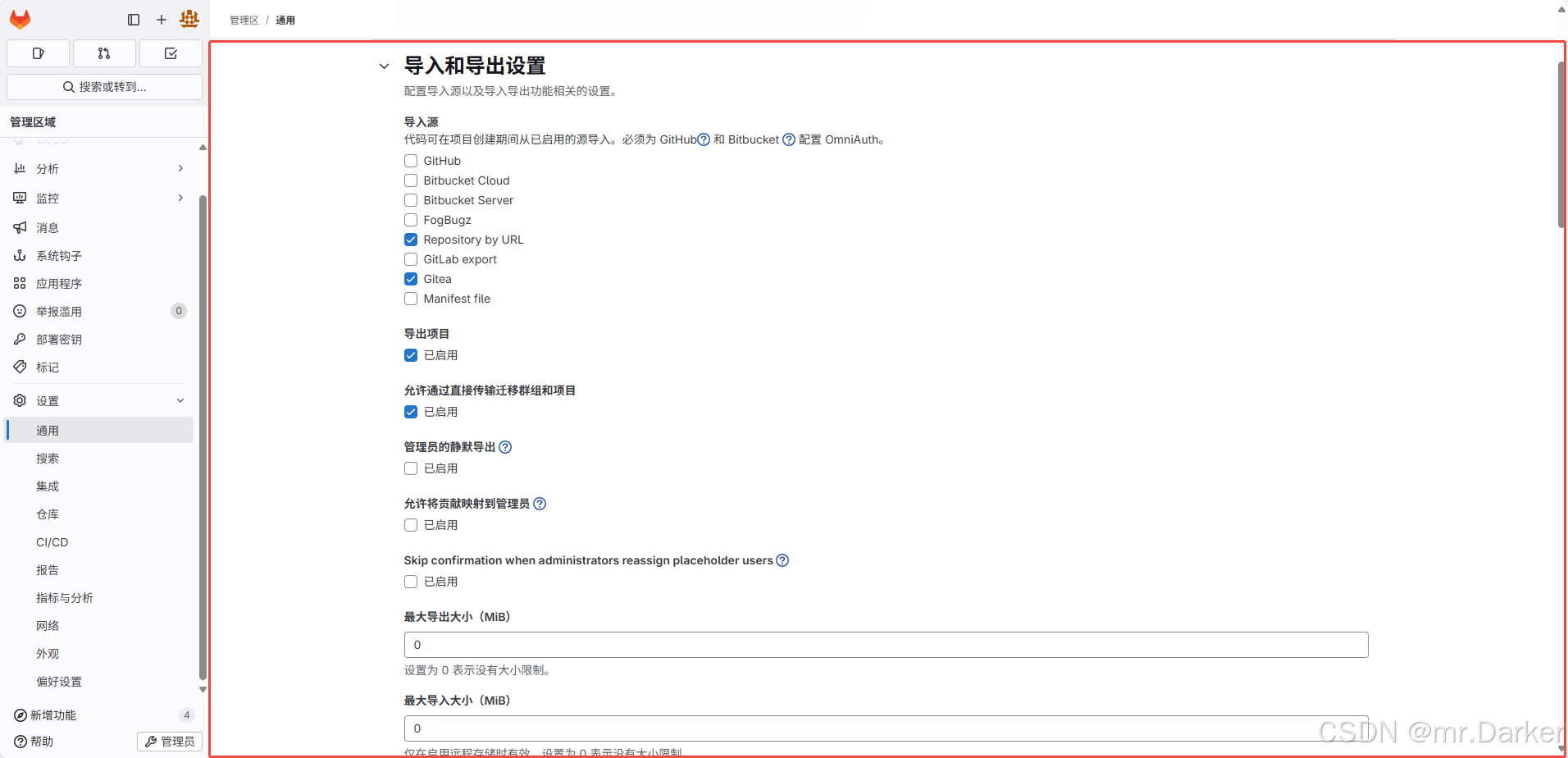
四、导入到 GitLab 的三种常用方式
方式 A:按 URL 导入(最省事)
适用:少量仓库,从任意 Git 服务器拷贝 Git 历史 到 GitLab。
步骤:
-
顶部/侧边栏:New project / 新建项目。
-
切换到 Import project 选项卡。
-
选择 Repository by URL。
-
填写:
- Git repository URL(源仓库地址,HTTP(S)/SSH 均可)。
- 目标 项目名称 & 路径、目标 Group(群组)。
- 如需认证,填能拉取该仓库的 账户/密码 或 访问令牌。
-
创建项目,等待导入完成。
特点与注意:
- 导入的是 Git 历史(分支/标签);不包含 源平台的 Issue/MR 等(若需要迁元数据,见下文“项目/组导出”或“Direct transfer”)。
- 超大仓库可能 超时,可优先用 镜像迁移(方式 C)。
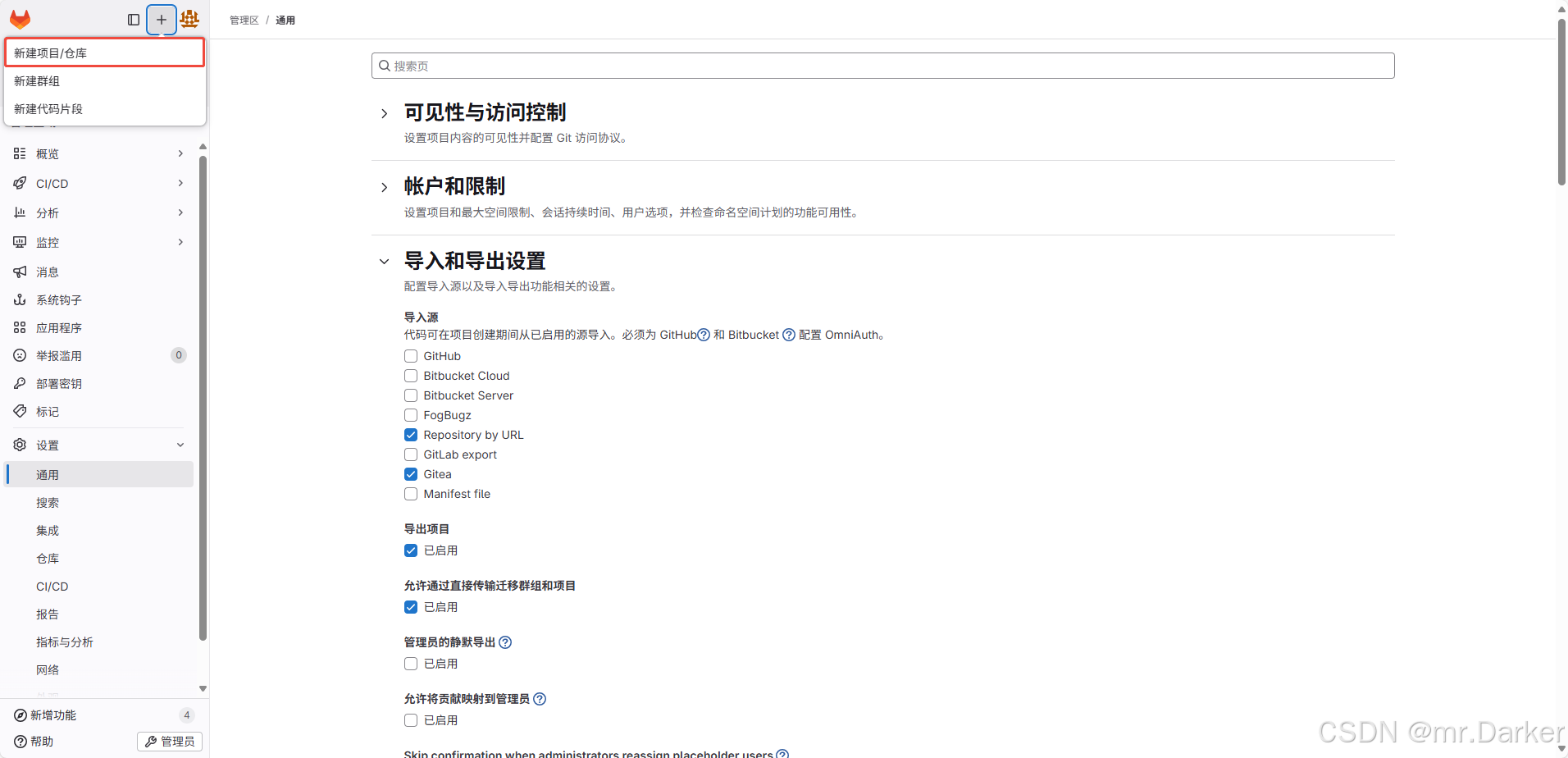
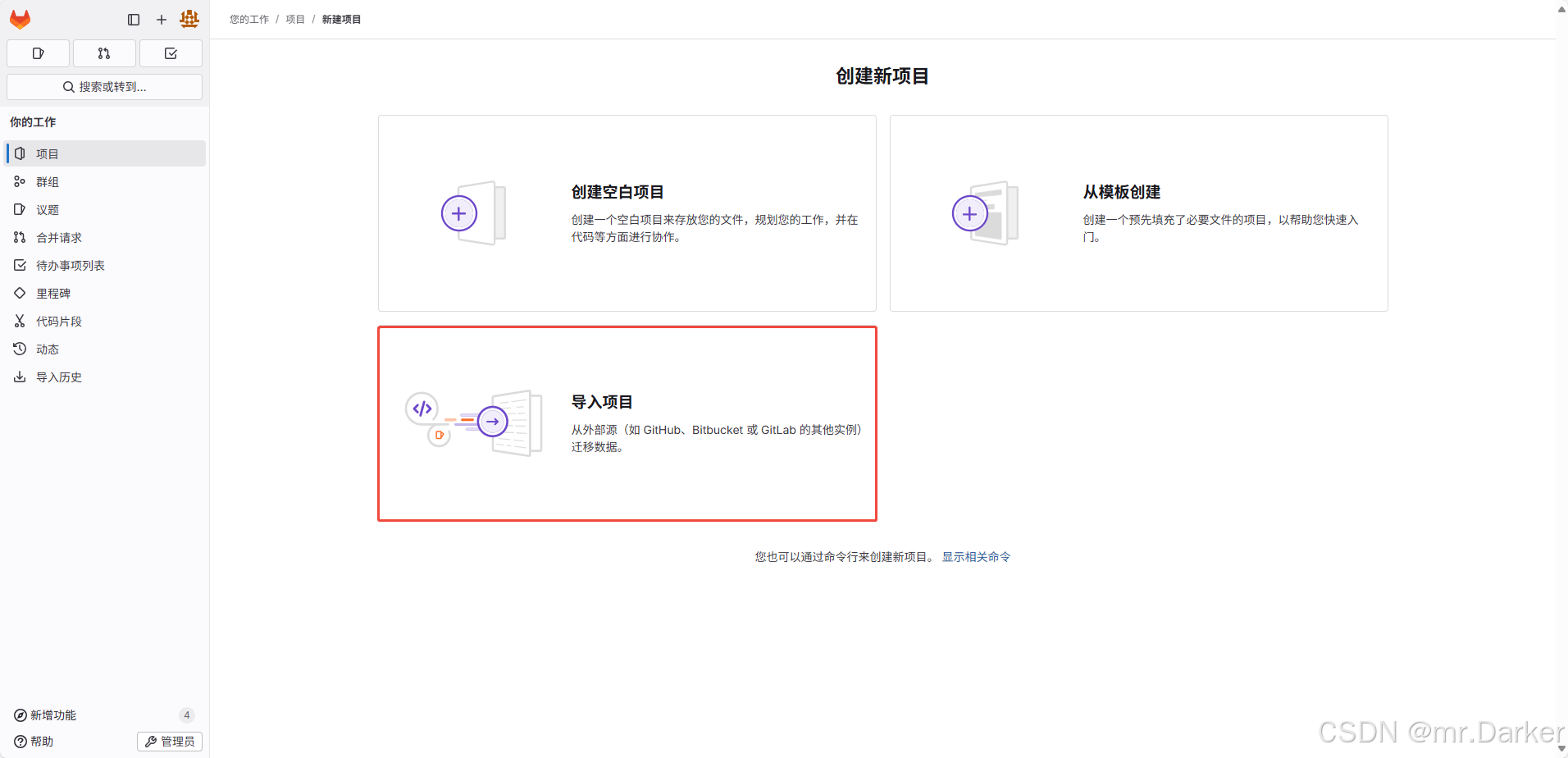
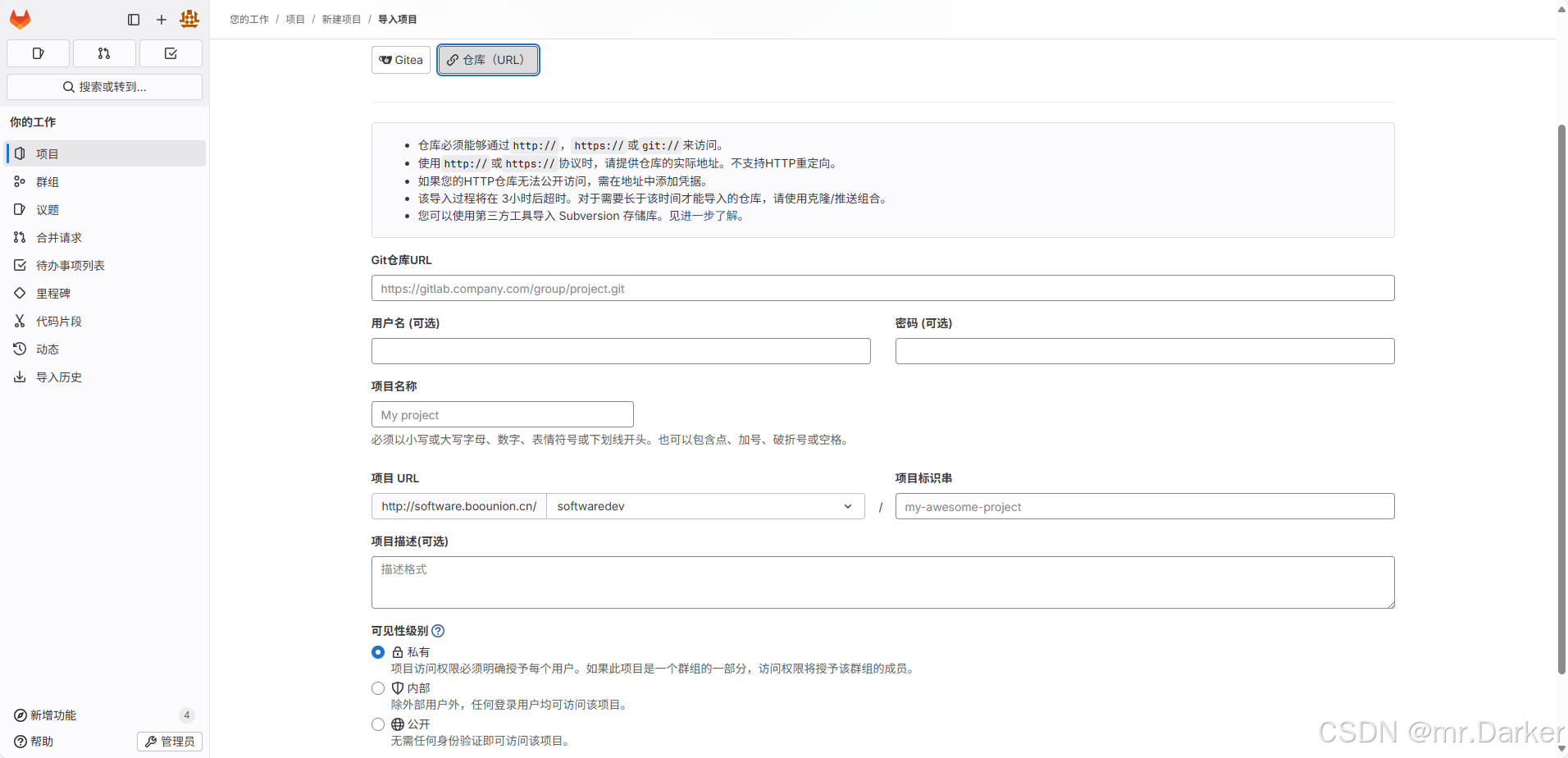
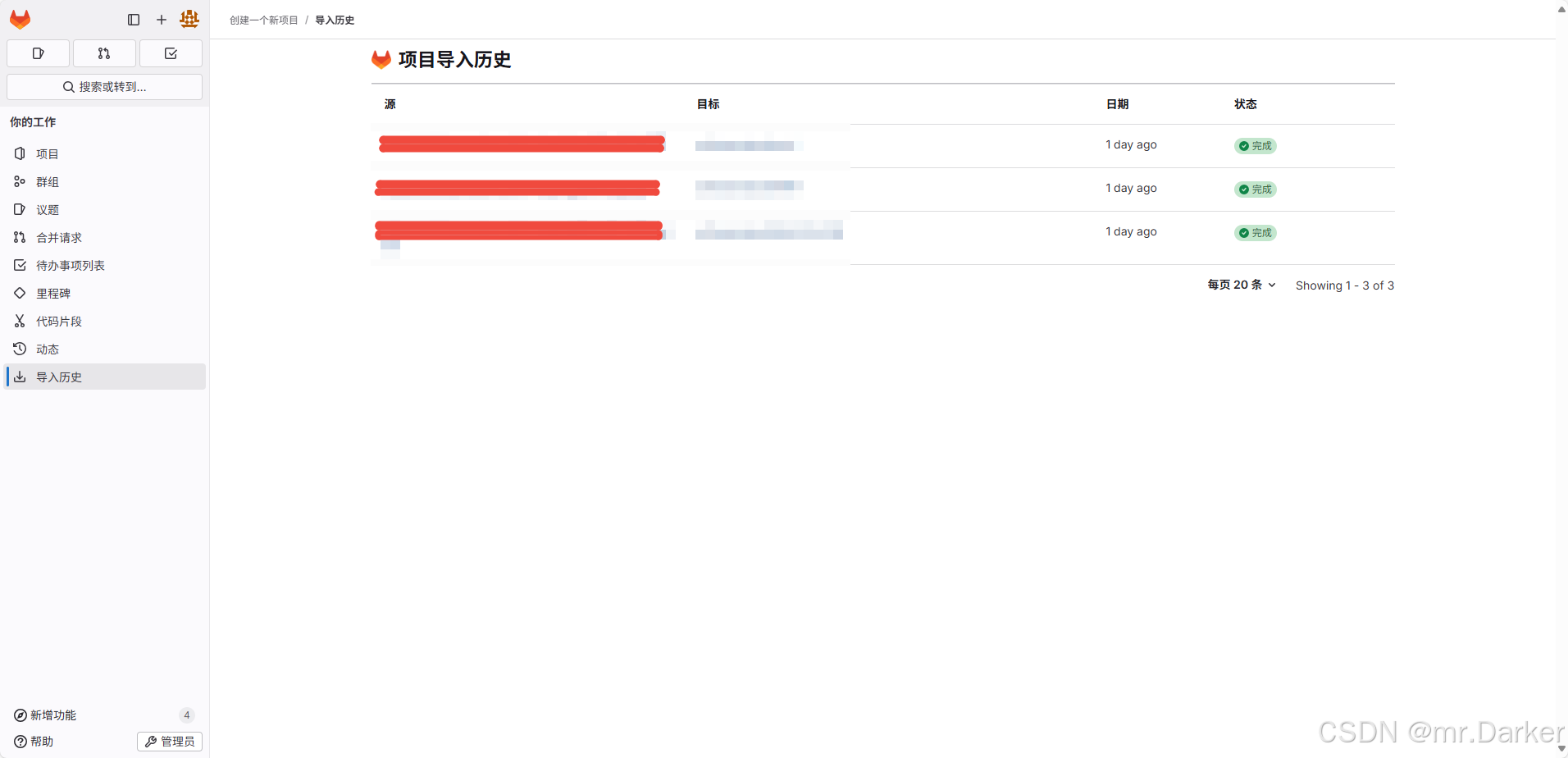
方式 B:Manifest 文件批量导入(批量仓库推荐)
适用:一次性把 很多仓库 从同一源拉进一个 Group。
步骤:
- New project → Import project → Manifest file。
- 上传 manifest XML,选择要导入到的 目标 Group。
- 点击 List available repositories,在列表页 Import all repositories 或逐个导入。
Manifest 样例(按需修改路径/分支):
<?xml version="1.0" encoding="UTF-8"?>
<manifest><!-- 指向源 Git 服务器根地址(示例为 Gitblit/Gitea 等) --><remote name="origin" fetch="https://git.example.com/" /><default remote="origin" revision="master" /><!-- name 为相对路径(根据你的服务器路径填写),path 为导入到 GitLab 后的子目录(可选) --><project name="r/project1.git" path="project1" /><project name="r/libs/libA.git" path="libs/libA" /><project name="groupX/repoB.git" path="repoB" />
</manifest>
优点:一次性导入清单中的多个仓库,结构清晰。
方式 C:命令行镜像迁移(最稳妥,强烈推荐)
适用:想 100% 保留 所有 refs(所有分支、标签、notes 等),或需要 可控/可复现 的迁移流程。
单仓库示例:
# 1) 从源服务器做「裸克隆镜像」
git clone --mirror https://git.source.com/group/repo.git
cd repo.git# 2) 推送到 GitLab 新建的空项目(先在 GitLab 创建空仓库拿目标URL)
git push --mirror https://gitlab.example.com/group/repo.git
cd ..
批量迁移脚本(repos.txt 每行:源URL 空格 目标URL):
#!/usr/bin/env bash
set -euo pipefailwhile read -r src dst; doname=$(basename "$src" .git)echo "[MIGRATE] $name"rm -rf "$name".gitgit clone --mirror "$src" "$name".gitgit -C "$name".git remote set-url --push origin "$dst"git -C "$name".git push --mirrorecho "[DONE] $name"
done < repos.txt
优点:
- 全量、完整、可重复。
- 对超大仓库更稳(可在你可控的机器上执行,与 GitLab UI 超时无关)。
导入来源一览
下图页面里常见的导入入口及适用场景汇总如下:
| 导入来源 | 迁移内容(概括) | 适用场景 | 备注 |
|---|---|---|---|
| GitLab 导出 | 从另一个 GitLab 导出的归档包;可带代码与大部分元数据(Issue/MR/Wiki 等,视版本而定) | GitLab ↔ GitLab 迁移、备份/恢复 | 需要源端先执行项目/组导出;也可用 Direct transfer 直迁 |
| GitHub | 仓库代码历史,且可迁部分元数据(Issue/PR/标签等,取决于权限与版本) | 从 GitHub 搬到 GitLab | 需在 Admin 启用对应 Importer,并配置 OAuth/Token |
| Bitbucket Cloud | 仓库与部分元数据 | 从 Bitbucket Cloud 迁移 | 需配置凭证 |
| Bitbucket Server | 仓库与部分元数据 | 从 Bitbucket Server/Data Center 迁移 | 需配置凭证 |
| FogBugz | 主要是工单相关数据映射(代码需单独迁) | 老系统工单迁移 | 使用频率低,按官方映射字段为准 |
| Gitea | 仓库代码历史(部分版本也支持 issues) | 从 Gitea 搬到 GitLab | 需在 Admin 启用并配置访问令牌 |
| 仓库(URL) | 仅 Git 历史(分支/标签) | 从任意 Git 服务器快速导入少量仓库 | 不含 Issue/MR 等元数据;最通用、最省事 |
| Manifest 文件 | 按清单批量导入 多个仓库的 Git 历史 | 大批量迁移;按目录结构导入 | 使用 Android repo manifest 兼容 XML,仅迁代码 |
另:Direct transfer(直接传输) 在 Admin → Import and export settings 启用后,会在 GitLab↔GitLab 之间提供“直迁”入口,适合带元数据的同产品迁移。
五、从 GitLab 导出(备份/跨实例迁移)
5.1 导出「单个项目」
路径:进入项目 → Settings → General → Advanced → 点击 Export project。
- 导出完成后,可在页面 下载导出包,或通过 邮件链接 下载。
- 在另一个 GitLab 实例:New project → Import project → GitLab export 进行导入。
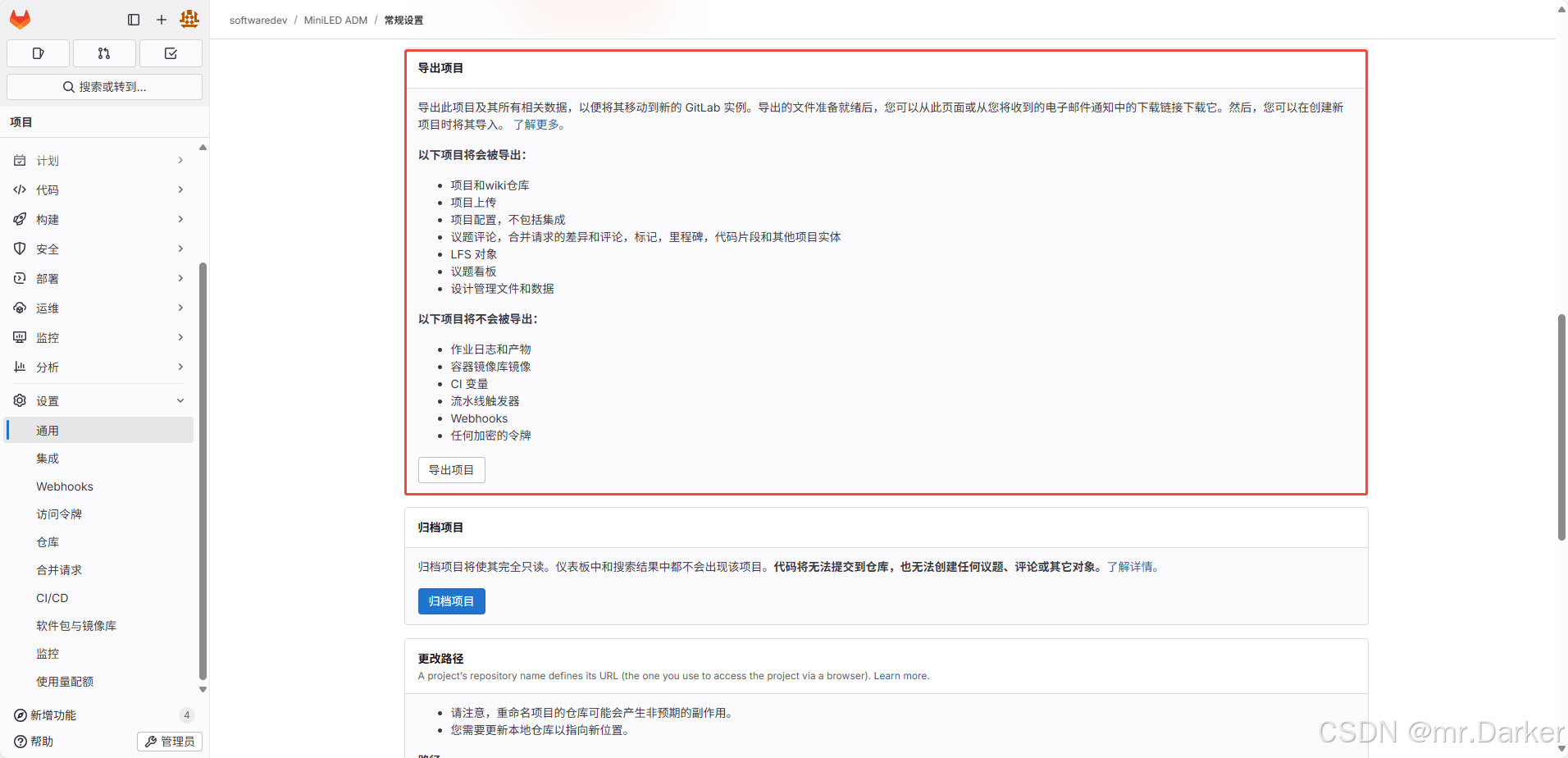
5.2 导出/导入「群组」
- 群组可用 UI(视版本而定)或 Group Import/Export API 导出结构并导入到新位置。
- 与 项目级导入/导出 配合,可最大限度保留组‑项目关系(如组级配置、epic 关联等)。
5.3 直接传输(Direct transfer)
- 新版本支持 GitLab ↔ GitLab 之间 直接迁移 项目或组。需要管理员在 Import and export settings 中启用。
六、迁移方案选型速查表
| 需求 | 推荐方式 |
|---|---|
| 少量仓库,尽快迁,主要要代码历史 | 方式 A:Repo by URL |
| 批量很多仓库,从同一源批量拷贝 | 方式 B:Manifest |
| 最严格:必须保留全部 refs、可控可重试 | 方式 C:Git --mirror |
| 需要连同元数据(Issue/MR/Wiki 等)从 GitLab→GitLab | 项目/组导出 或 Direct transfer |
| 需要 API/流水线自动化 | 方式 D:API 或 方式 C + 脚本 |
七、常见问题与避坑
- Repo by URL 不包含 Issue/MR:如需带元数据迁移,用 项目导出/导入 或 Direct transfer;非 GitLab 源平台通常无法一键迁元数据。
- 大仓库 UI 导入超时:请用 镜像迁移(方式 C),或在服务器本机执行(网络带宽更高、不中断)。
- 证书与认证:源站若是 自签名证书,请在执行迁移的机器上把 CA 加入信任,或临时用
http://验证流程(仅内网)。 - LFS 文件:确认源仓库是否使用 Git LFS。
--mirror会同步 LFS 指针;若源没有 LFS 服务器,建议迁移后在 GitLab 开启 LFS(必要时做历史重写)。 - 权限与成员:迁移后需要在 GitLab 重新配置成员/权限/保护分支。
- URL 变更与重定向:Group/项目路径改名会影响克隆地址。若老地址仍被其他系统引用,建议在旧平台保留只读期或发布通知。
八、附录:可直接用的模板
A. repos.txt 示例
https://gitblit.example.com/r/core/app.git https://gitlab.example.com/software_dev/app.git
https://gitblit.example.com/r/libs/utils.git https://gitlab.example.com/software_dev/utils.git
B. 批量镜像脚本(Linux/macOS,Windows 可用 Git Bash)
#!/usr/bin/env bash
set -euo pipefail: "${REPOS_FILE:=repos.txt}" # 可通过环境变量指定清单文件while read -r src dst; do[[ -z "$src" || "$src" =~ ^# ]] && continuename=$(basename "$src" .git)echo "==== Migrating $name ===="rm -rf "$name".gitgit clone --mirror "$src" "$name".gitgit -C "$name".git remote set-url --push origin "$dst"git -C "$name".git push --mirrorecho "==== Done $name ====\n"
done < "$REPOS_FILE"
C. Manifest XML 模板
<?xml version="1.0" encoding="UTF-8"?>
<manifest><remote name="origin" fetch="https://git.example.com/" /><default remote="origin" revision="master" /><!-- 每个要导入的仓库一条 --><project name="r/project1.git" path="project1" /><project name="groupX/repoB.git" path="services/repoB" />
</manifest>
结语
- 少量仓库,URL 导入最快;
- 批量就用 Manifest;
- 要求稳妥可控,Git
--mirror永远是王道; - 同是 GitLab 之间,优先考虑 导出/导入 或 Direct transfer。
